Причина возникновения черного экрана
В первую очередь проверьте работу драйверов видеокарт, которых на компьютере у вас может быть две:
- дискретная;
- интегрированная.
Если с ними все в порядке, то проблема может быть связана с тем, что программа выбрала не тот видеоадаптер, используемый для вывода изображений на экран. Возможные причины:
1. Если на ноутбуке установлено два вида видеокарт, то автоматически экран будет подключаться через интерфейс интегрированного видео. Эта функция нужна для того, чтобы не задейстWowался без необходимости дискретный GPU.
Как настроить ЗАХВАТ ИГРЫ ОБС В 2022 ГОДУ (ЕСЛИ ОН НЕ РАБОТАЕТ)
2. При запуске OBS Studio утилита чаще всего применяет наиболее продуктивную дискретную видеокарту.
3. В результате, когда захватывается с монитора видео, то изображения, которые выводятся при помощи интегрированного видео, становятся черного цвета.
Есть несколько решений этой проблемы.
Включение и выключение ПК
Прежде, чем пробовать все возможные способы устранения проблемы, попробуйте включить, а затем выключить ПК. При отключении питания в компьютере происходит полное удаление временных конфигураций. Поэтому, при запуске ПК инициализация будет происходить заново.
1. Правильно выключите ПК, используя панель «Пуск».
2. Достаньте розетку. Если у вас ноутбук, то выньте батарею.
3. Нажмите и подержите кнопку включения две секунды. Это поможет израсходовать всю оставшуюся энергию.
Подождите 5 минут, затем подключите ПК обратно. Включите компьютер и проверьте работу приложения.
Устранение проблем, связанных с черным экраном
Приведем пример, который поможет решить проблему в ноутбуке с видеокартой Интел HD Graphics для Виндовс 10. Этот вариант также подходит и для NVIDIA GeForce:
1. Зайдите в «Параметры дисплея». Затем правой кнопкой мыши щелкните на пустое место рабочего стола. Выберите «Параметры экрана». Также можете зайти через «Пуск», после чего выберете «Параметры». Нажмите на «Система», затем на «Дисплей».
Кликните на надпись «Настройки графики».
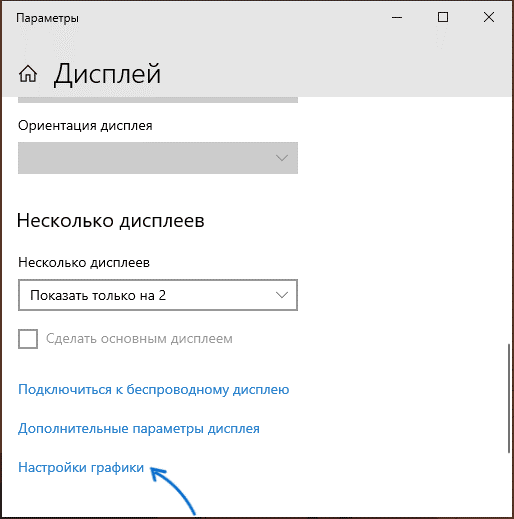
2. В графе «Настройки производительности» выберите «Классическое приложение». Кликните на «Обзор», затем задайте пусть к используемому файлу программы.
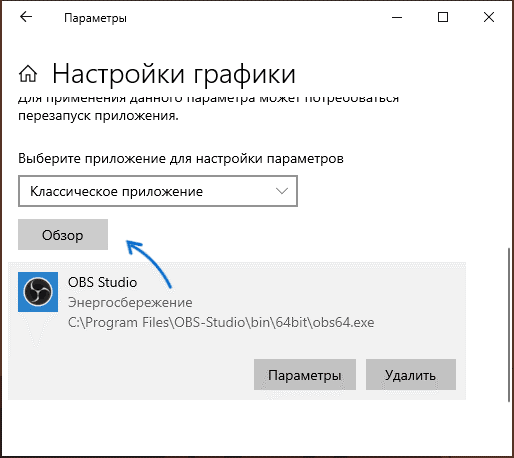
3. Включите применение необходимой видеокарты. Если вы не знаете, какая вам точно нужна, то попробуйте сначала, как работает одна, а потом — другая. Не забудьте, что после каждого изменения необходимо перезапускать программу.
ОБС не захватывает игру РЕШЕНИЕ ПРОБЛЕМЫ ОБС 2022 FIX 100%
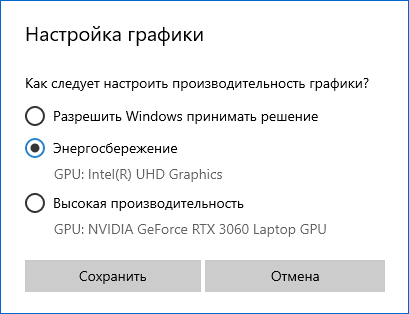
4. В Windows 10 зайдите в «Панель управления NVIDIA» (можете воспользоваться контекстным меню на рабочем столе). Найдите раздел «Параметры 3Д», выберите «Управление параметрами 3Д». Кликните на надпись «Программные настройки». Выберите применение необходимого графического адаптера для программы OBS Studio. Подтвердите действие.
Если нужная программа в списке отсутствует, то кликните на «Добавить», задайте путь к файлу.
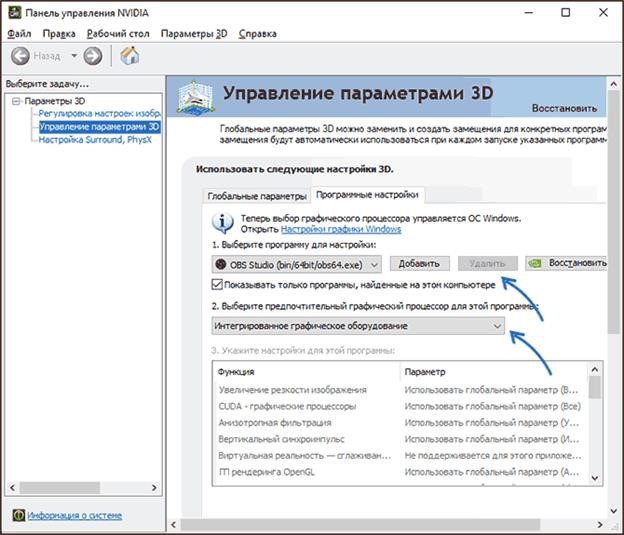
Перезапустите OBS Studio. Если она у вас свернута в системный трей, то закройте и снова запустите ее. Если все сделаете правильно, то проблема с черным экраном решится, а вы увидите изображение.
Запуск от имени администратора
Этот вариант даст программе разрешение к полному контролю над изображениями. При появлении черного экрана:
1. Закройте приложение, а также игры, которые планировали записать.
2. Кликните, а затем разверните меню «Пуск», которое располагается в правом нижнем углу. Найдите OBS.
3. Нажмите правой кнопкой мыши на программу. Выполните «Запуск от имени администратора».
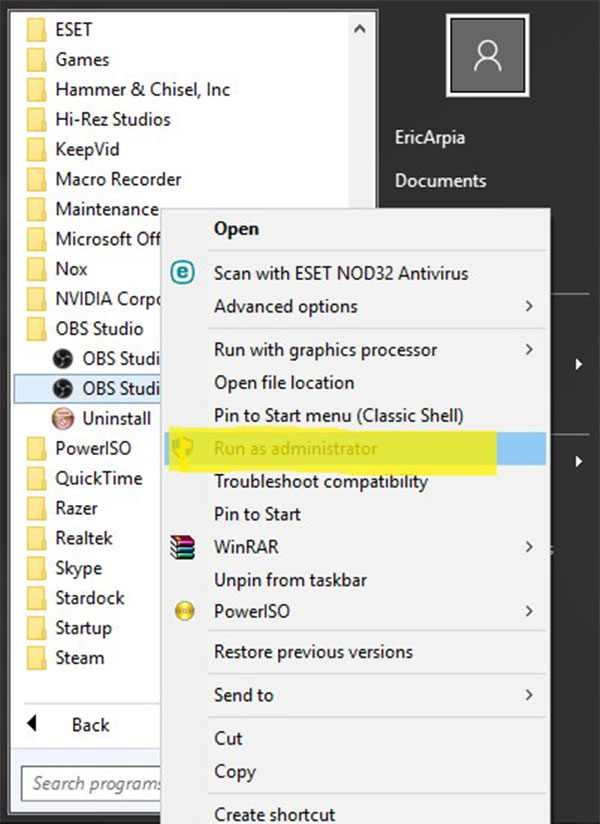
Откройте программу OBS Studio снова.
Использование правильной версии OBS
Сначала узнайте версию ОС, установленной на вашем ПК. Для этого зайдите в «Панель управления». Выберите «Система и безопасность», кликните на «Система». Произведите загрузку соответствующую ОБС. Также вы можете ликвидировать проблему черного экрана в режиме совместимости:
1. Нажмите на правую кнопку мыши на значок программы OBS, который находится на рабочем столе. Кликните на надпись «Открыть расположение файла».
2. Выберите «Свойства».
3. Откройте «Совместимость». Поставьте флажок рядом с надписью «Запустите эту программу в режиме совместимости». Вы увидите список, из которого необходимо выбрать вашу систему.
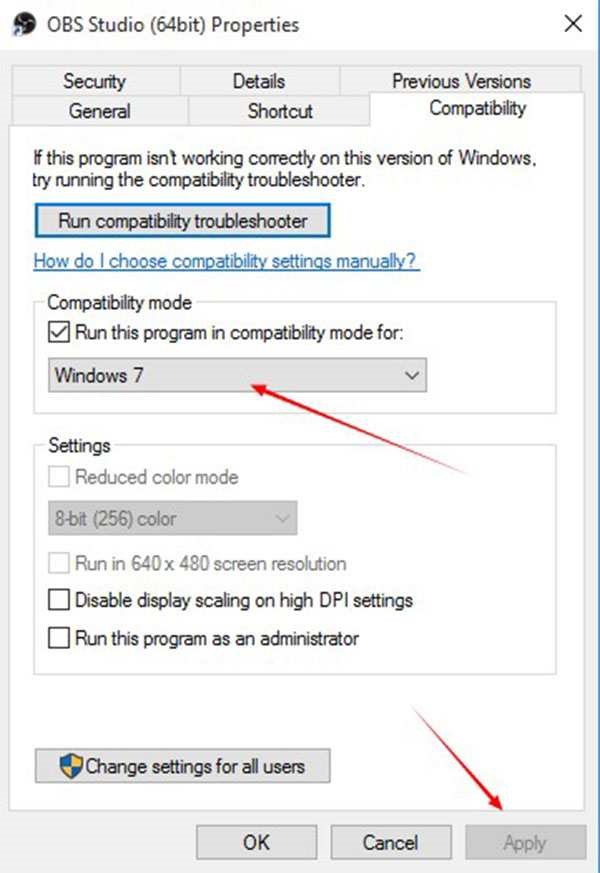
Подтвердите действие, нажав на «Ок». Выберите «Применить», а затем снова проверьте работу программы.
Источник: obsproject.ru
OBS и черный экран: можно ли это исправить?
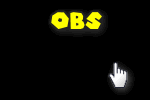
Всем доброго дня!
Для записи и трансляции видео с экрана нередко используется программа OBS Studio (она бесплатна, многофункциональна, и совместима с большинством ПО — и это большой плюс ей!). Но есть и минус: иногда при работе с ней приходится сталкиваться с одной проблемой — вместо захвата видео на экране отображается просто черный фон (т.е. ничего нет).
Собственно, т.к. вопрос довольно популярный (и я уже не раз пытался на него ответить в комментариях и Л/С) — решил набросать небольшую заметку с самыми популярными причинами подобной «загвоздки».
Заранее хочу отметить, что материал относится только к ОС Windows (Linux и macOS — заметка не учитывает!).
В помощь!
Как настроить программу OBS для записи видео с рабочего стола, веб-камеры и из игр — [см. пошаговую настройку программы]
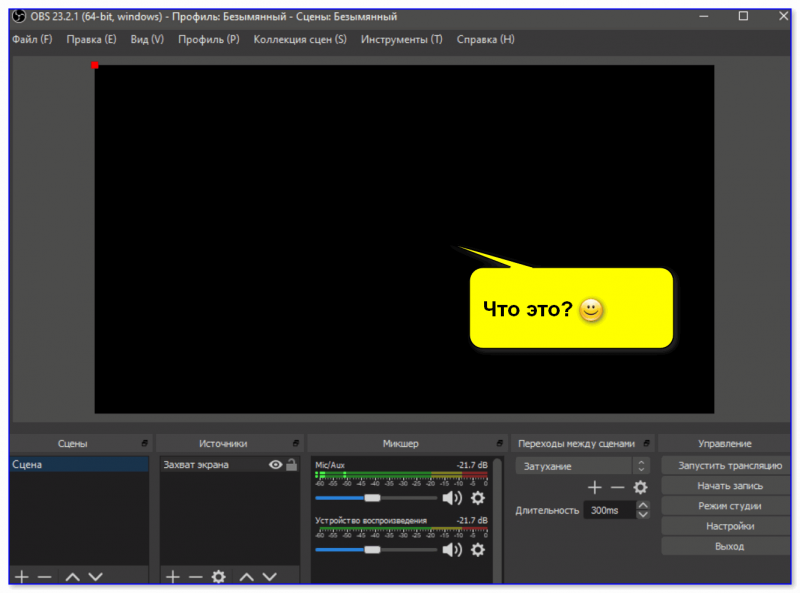
«Черный квадрат Малевича». Работе программы OBS
Что проверить, если в OBS отобр. «чернота»
Первое
Итак. Для начала я рекомендую проверить, нет ли более новой версии программы на сайте разработчика (если есть — обновитесь!).
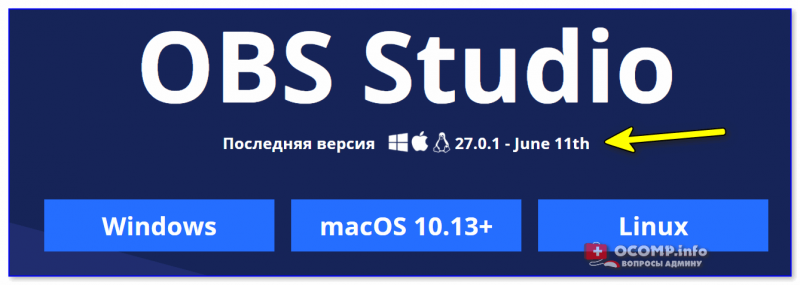
Далее попробуйте перезагрузить компьютер и запустить программу от имени администратора! (для этого достаточно кликнуть правой кнопкой мышки по значку программы на рабочем столе. )
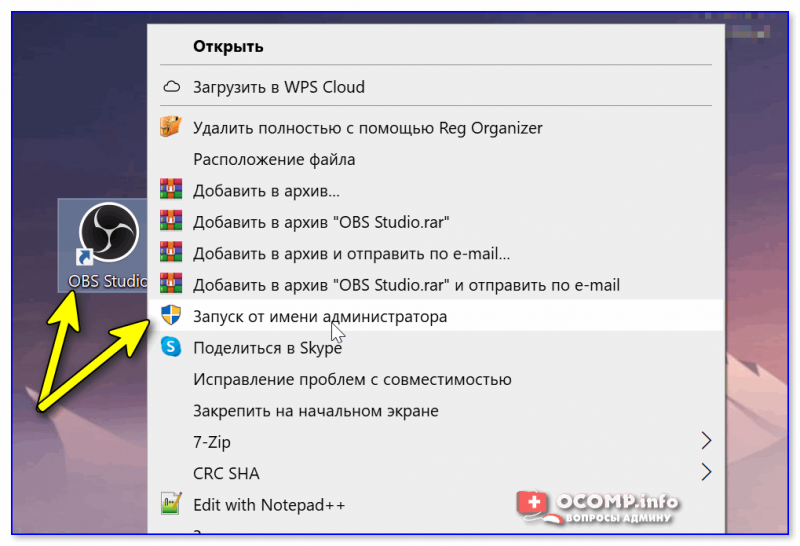
OBS Studio запуск программы от имени администратора
Второе
Эта рекомендация актуальна для тех ПК и ноутбуков, у кого две видеокарты: интегрированная (какая-нибудь IntelHD, например) и дискретная (NVIDIA, скажем).
Дело тут в том, что при каждом запуске какого-нибудь приложения — ОС Windows «решает» какую видеокарту задейстWowать для его работы. И может так стать, что OBS «будет» делать захват с одной видеокарты, а нужное вам приложение — запущено на другой! Разумеется, в этом случае появится черный экран.
Как это можно исправить?
-
открыть настройки драйвера NVIDIA ( в помощь тем, у кого нет значка видеодрайвера на панели задач) и указать, чтобы OBS и нужное вам приложение (игра) запускались, например, на высокопроизводительном адаптере (скриншот ниже ). Разумеется, после введения таких настроек оба приложения необходимо перезапустить;
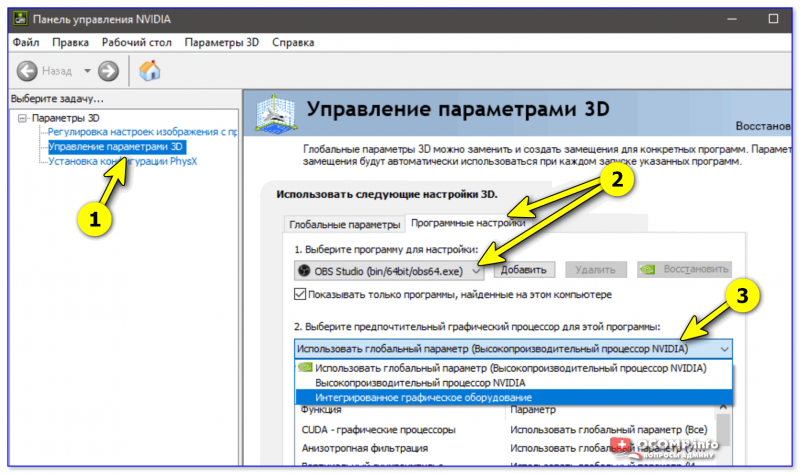
Панель управления NVidia
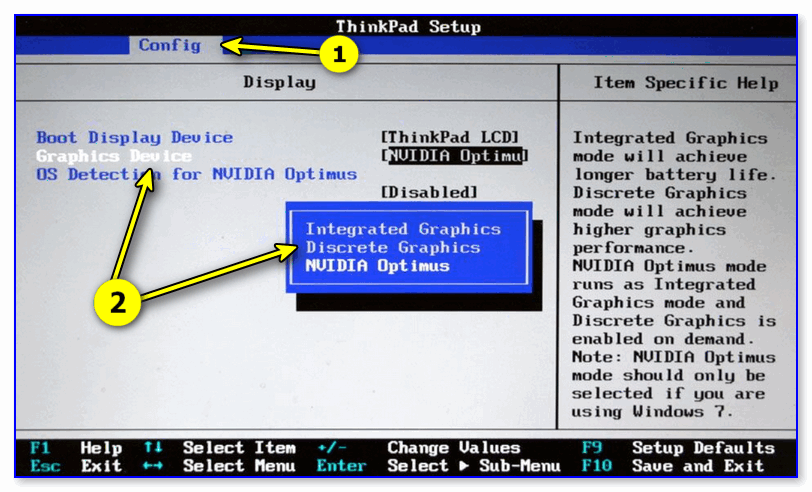
Discrete Graphics — настройки BIOS
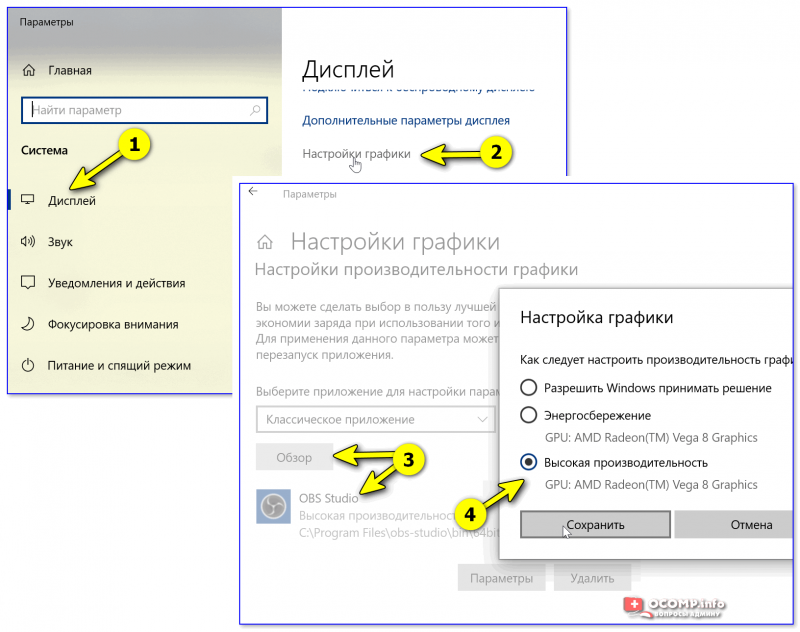
Дисплей — настройки графики — Windows 10 (11)
Третье
Обратите внимание на тип захвата и фильтры, которые вы применяете в OBS при захвате картинки. Речь о том, что можно захватывать весь экран или конкретное окно игры (см. скрин ниже ).
Совет простой : попробуйте вместо захвата окна конкретной игры (например) сделать захват всего экрана. Вероятно в кадр попадет и нужное окно с игрой!

Что можно захватить (OBS)
Кстати, порекомендую также удалить все фильтры, которые вы накладывали (возможно, что некоторые из них «режут» картинку, и из-за этого появл. черный экран).
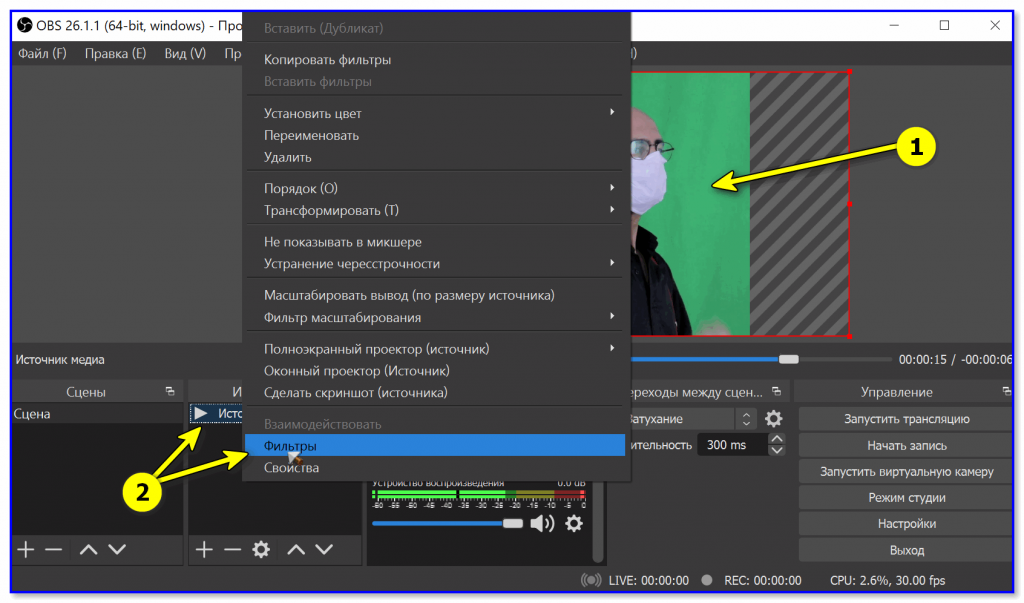
OBS — добавить фильтр
Четвертое
Если во время записи вы видите изображение из приложения (игры), но потом, при просмотре видео — вместо картинки показывается просто «чернота» — обратите внимание на кодек и формат, который указан в настройках программы.
Чтобы я посоветовал:
- во-первых , установить себе набор кодеков (рекомендую K-Lite Codec Pack — при установке вариант: «Lots of stuff»);
- во-вторых , «поиграться» с форматом записи — проверить AVI, MKV, MP4;
- в-третьих , попробовать вместо аппаратного кодировщика задейстWowать программный (так возрастет нагрузка на ЦП! Однако, это требуется для диагностики и проверки — если причина не в этом, снова переключите на аппаратный. См. скрин ниже ).

Здесь будут храниться ваши видеозаписи!
Пятое
Если вы работаете в Windows 10/11 и у вас на компьютере есть камера (например, в ноутбуках это часто может быть веб-камера) — рекомендую заглянуть в параметры системы в раздел «Конфиденциальность» и разрешить OBS доступ к камере, и микрофону.
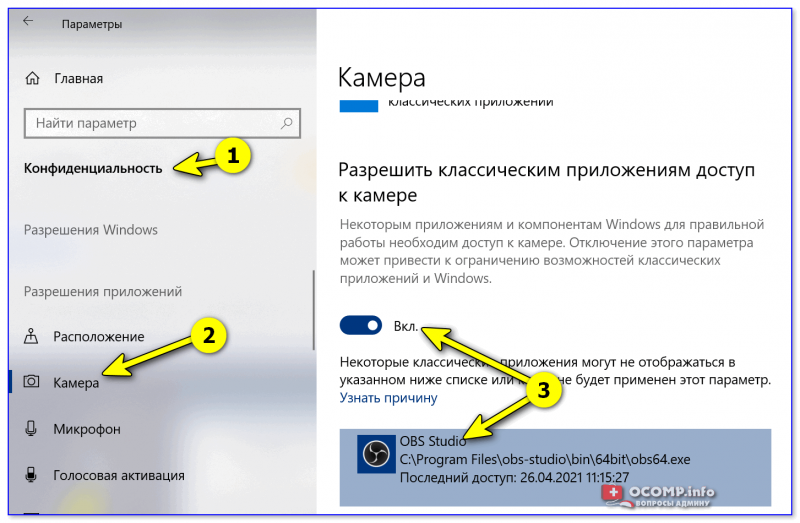
Доступ к камере — параметры Windows (OBS)
Кроме этого, есть еще один момент, который стоит проверить — речь идет о режиме совместимости со «старой» ОС . Чтобы задейстWowать его — нужно кликнуть правой кнопкой мыши по значку OBS и выбрать свойства — далее во вкладке «совместимость» поставить флажок, как в моем примере ниже, и сохранить настройки.
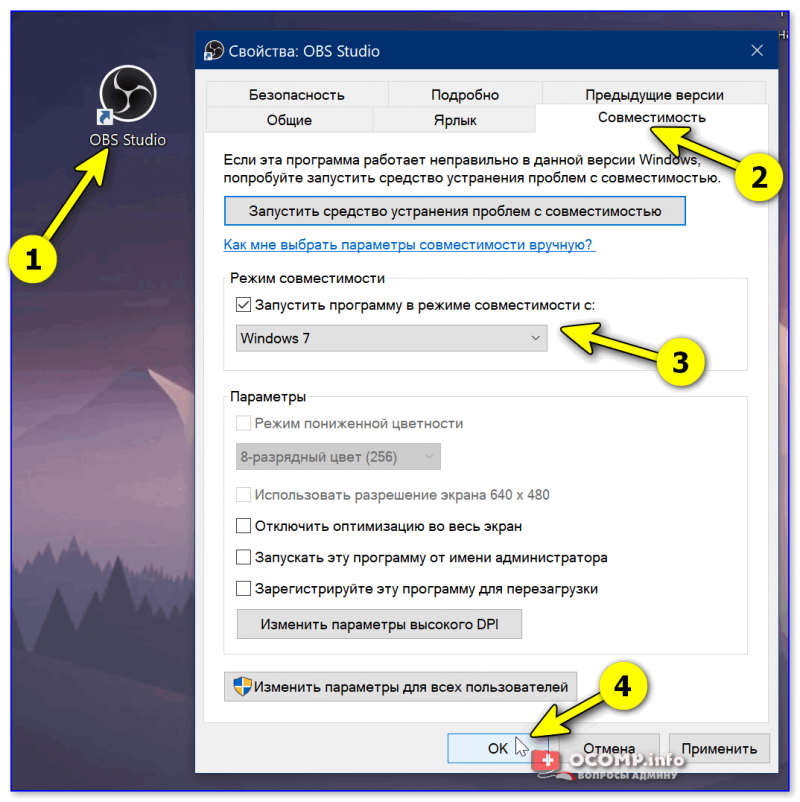
Шестое
Как вы смотрите на то, чтобы попробовать вместо OBS другие альтернативные программы?
Да, некоторые из них платные, но часто работают они ничуть не хуже (а некоторые еще и ресурсов «едят» меньше). Например, я бы выделил: Bandicam, Mirillis Action, iFun Screen Recorder и пр. Познакомиться с ними и их функциями вы можете в парочке моих прошлых заметок (ссылки ниже ).
В помощь!
1) 10 лучших программ для записи видео с экрана компьютера — [см. золотую подборку]
2) Еще одна подборка ПО для записи видео из игр!
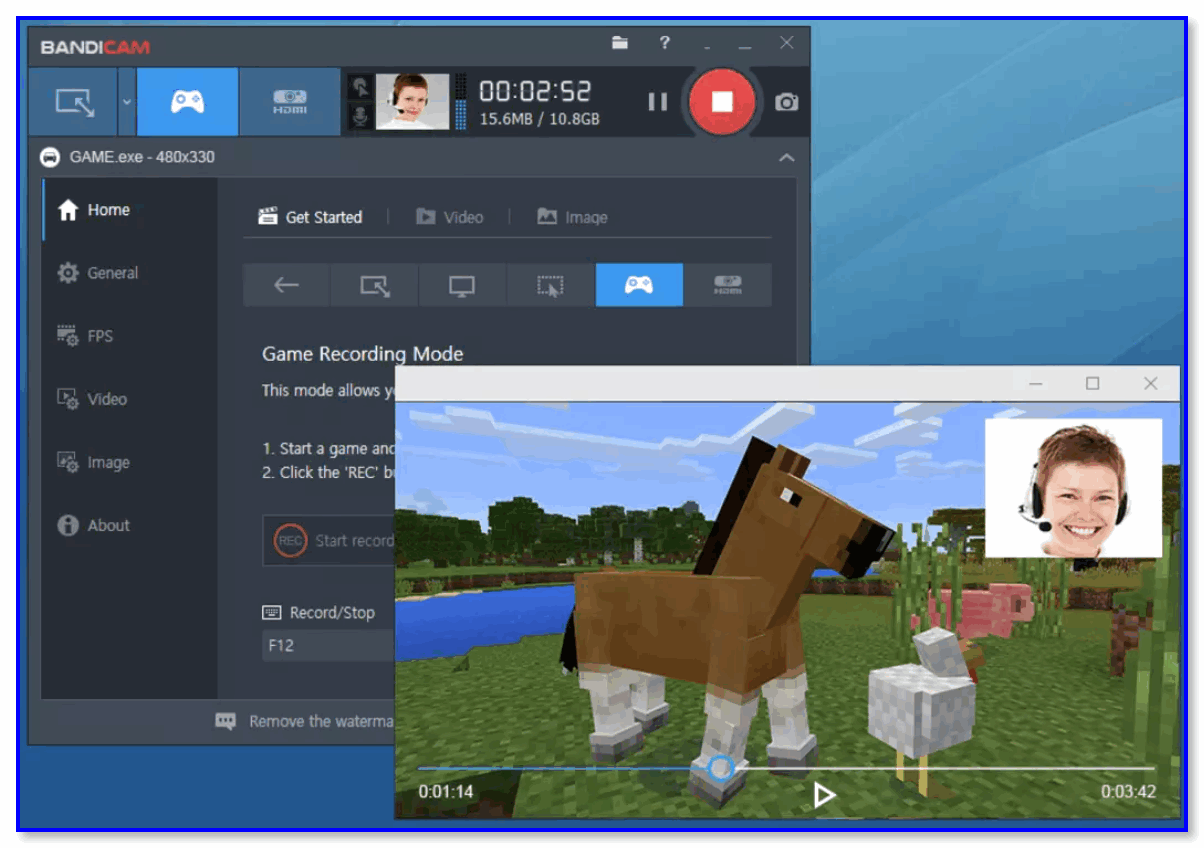
Bandicam — пример работы программы
Если вы решили проблему иначе — дайте знать в комментариях. Заранее благодарю!
Источник: ocomp.info
Исправить черный экран OBS и ведущую альтернативу

Размещено от Лиза Оу / 11 янв, 2023 16:00
Очень приятно использовать OBS при записи игрового процесса. Потому что это дает вам более плавный опыт. Кроме того, как только вы начнете прямую трансляцию, это не вызовет задержки в вашей игре. Однако другие люди сталкиваются с черным экраном OBS. В этом случае они не смогут использовать программное обеспечение.
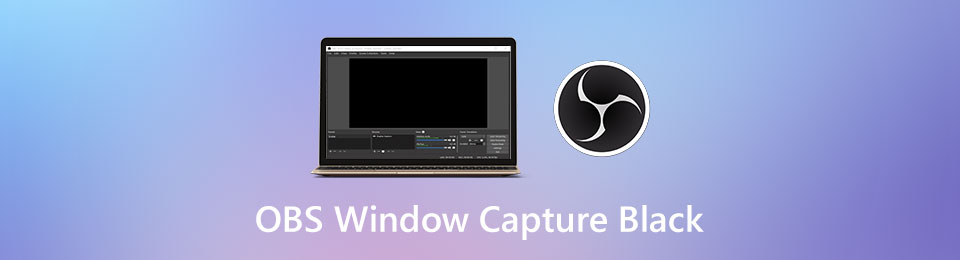
Вопрос: в чем причина внезапного черного экрана на OBS? Вы узнаете раньше с помощью этой статьи. Если записываете, то такое бывает, не переживайте. К счастью, у OBS есть ведущая альтернатива записи экрана. Чтобы узнать этот превосходный инструмент, двигайтесь дальше.
- Часть 1. Почему в OBS черный экран и исправление
- Часть 2. Ведущая альтернатива OBS — FoneLab Screen Recorder
- Часть 3. Часто задаваемые вопросы о черном экране OBS
Часть 1. Почему в OBS черный экран и исправление
При использовании OBS не напрягайтесь, если увидите, что OBS Studio Window захватывает черный цвет. Иногда используемое вами устройство блокирует другие функции OBS. По этой причине вам нужно запускать его только от имени администратора, а не только запускать его, щелкнув по нему. Другая причина заключается в несовместимости между OBS и вашим компьютером.
Все, что вам нужно сделать, это устранить неполадки в режиме совместимости программного обеспечения. Было бы лучше, если бы вы были осторожны с его исправлением. Вы должны убедиться, что используете правильное руководство по устранению неполадок. Не волнуйся. Ниже приведены самые простые способы восстановления черного экрана OBS.
![]()
FoneLab Screen Recorder позволяет вам захватывать видео, аудио, онлайн-уроки и т. Д. На Windows / Mac, и вы можете легко настраивать размер, редактировать видео или аудио и многое другое.
- Записывайте видео, аудио, веб-камеру и делайте скриншоты на Windows / Mac.
- Предварительный просмотр данных перед сохранением.
- Это безопасно и просто в использовании.
Способ 1. Запустите OBS от имени администратора
Когда вы запускаете программное обеспечение от имени администратора, оно получает доступ ко всему на вашем компьютере или в системе. Вот почему это лучший способ исправить захват черного экрана OBS. Узнайте шаги для выполнения этой техники ниже.
Шаг 1 Закройте все, что работает в фоновом режиме. Было бы лучше, если бы вы сосредоточились только на OBS, чтобы заставить его работать. В главном интерфейсе вашего устройства найдите панель поиска Windows. Как только вы найдете его, введите OBS. После этого инструмент будет появляться на экране по мере ввода.
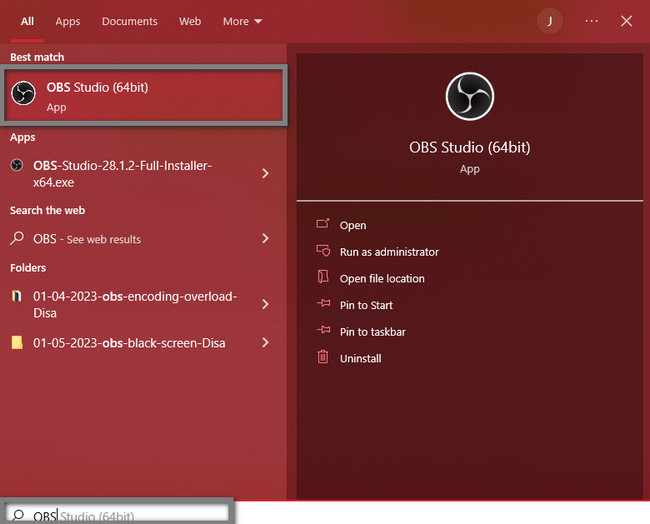
Шаг 2 В правой части панели поиска Windows появится предварительный просмотр инструмента. Под ним необходимо выбрать Запуск от имени администратора для запуска программного обеспечения. В этом случае устройство запустит OBS без черного экрана, потому что у него есть доступ к системе.
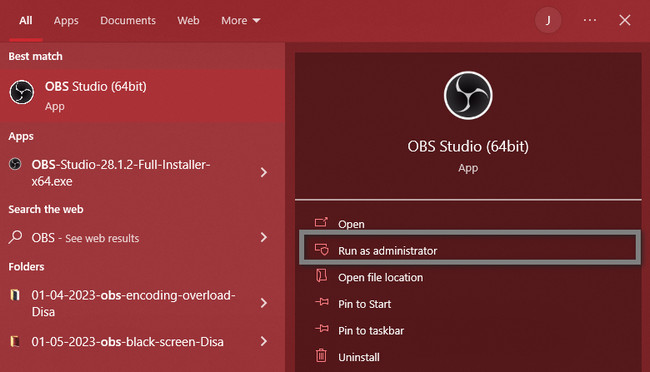
Если описанный выше метод не решает проблему с черным экраном OBS, есть другой способ исправить черный экран OBS. Продолжить.
Способ 2. Установите режим совместимости
Если OBS не работает правильно на версии вашего устройства, вам необходимо выполнить это устранение неполадок. Он научит вас исправлять черный экран записи студии OBS.
Шаг 1 На главном экране вашего компьютера найдите значок OBS. Было бы лучше сразу щелкнуть правой кнопкой мыши, чтобы ускорить процесс. Во всплывающем меню выберите Свойства кнопка. В этом случае устройство покажет вам параметры безопасности, предыдущие версии, совместимость и многое другое.
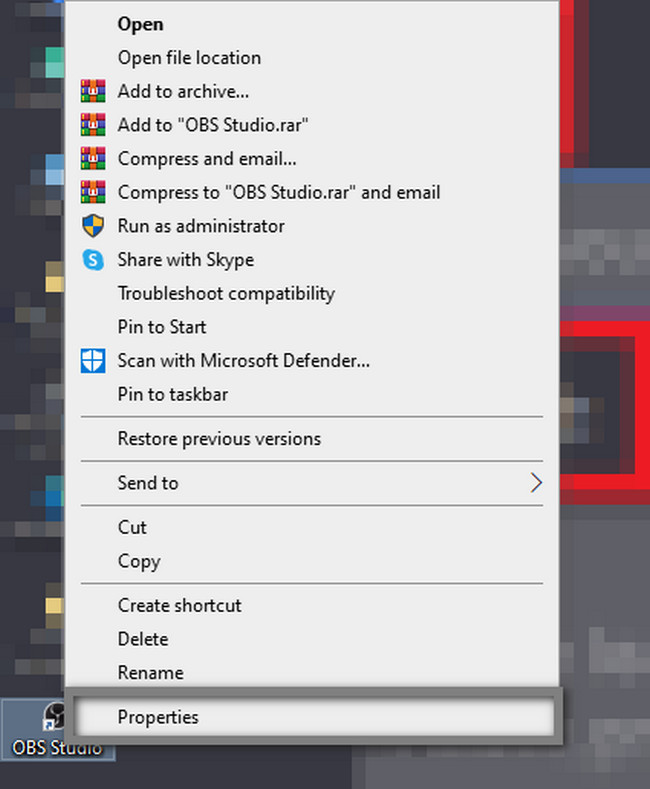
Шаг 2 В верхней части настроек инструмента будет много разделов и вариантов. Выбрать совместимый кнопка среди них всех. Под ним найдите Режим совместимости и выберите совместимую систему OBS. Наконец, нажмите на Применить > OK кнопку.
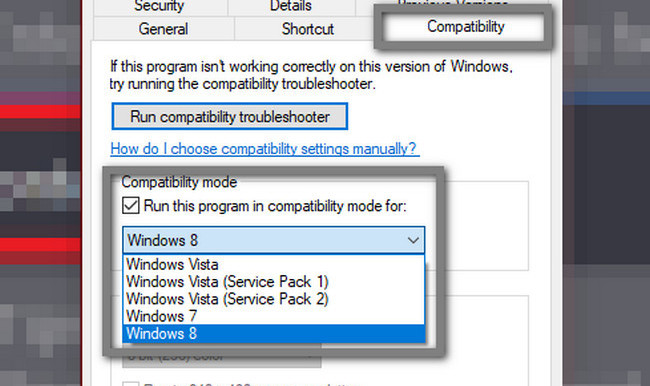
Теперь, когда вы исправили проблему с записью черного экрана в окне студии OBS, пришло время узнать о его ведущей альтернативе — FoneLab Screen Recorder. Двигаться дальше.
Часть 2. Ведущая альтернатива OBS — FoneLab Screen Recorder
OBS — хороший инструмент для записи экрана. Однако недостатком его использования является то, что вы не можете свернуть его во время записи. Хорошо, что у этого программного обеспечения есть лучшая альтернатива, которую вы можете свести к минимуму, если записываете во время игры. Это FoneLab Screen Recorder. Это гарантирует, что он не захватит черный экран, как проблема с черным экраном OBS.
![]()
FoneLab Screen Recorder позволяет вам захватывать видео, аудио, онлайн-уроки и т. Д. На Windows / Mac, и вы можете легко настраивать размер, редактировать видео или аудио и многое другое.
- Записывайте видео, аудио, веб-камеру и делайте скриншоты на Windows / Mac.
- Предварительный просмотр данных перед сохранением.
- Это безопасно и просто в использовании.
Кроме того, это позволит вам добавить голос за кадром к вашему видео во время записи. Вам нужно только использовать правильные функции этого инструмента для достижения наилучшей цели. Прочтите приведенные ниже шаги, чтобы изучить и испытать его прекрасные функции и инструменты.
Шаг 1 Чтобы получить лучшую альтернативу OBS для записи, нажмите кнопку Бесплатная загрузка кнопка. Он доступен как на Mac, так и на Windows. В этом случае вам нужно только выбрать версию, которую вы предпочитаете. После этого вы должны дождаться завершения процесса, прежде чем устанавливать программное обеспечение на свой компьютер. Установить > Презентация > Run немедленно.
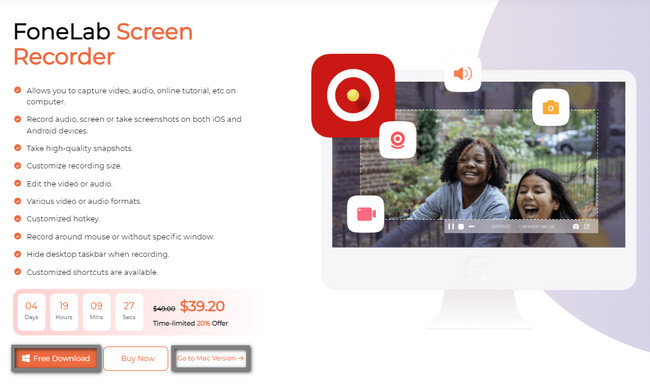
Шаг 2 В главном интерфейсе программы вы увидите режим записи. Когда вы записываете геймплей, вы можете использовать любые функции этого инструмента. Однако целесообразно использовать Рекордер игры, Вы также можете использовать Телефонная запись режим, если вы используете мобильные телефоны. Он будет отражать ваш телефон на экране, а программное обеспечение позволит вам записывать его с помощью компьютера. Кроме того, вы можете использовать уникальные функции этого программного обеспечения внизу, такие как Водяной знак инструмент.
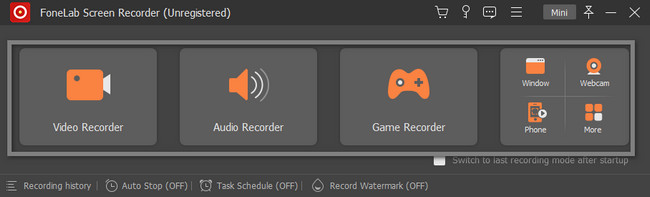
Шаг 3 Внутри Game Recorder вы увидите его уникальные функции для записи игры. Вы можете использовать микрофон, системный звук или веб-камеру. Вам нужно только выбрать на кнопках. Перед захватом вы можете настроить разрешение или формат вашего видео на принадлежности значок инструмента. В левой части интерфейса нажмите кнопку Выберите игру кнопка.
В этом случае программное обеспечение позволит вам выбрать игру, которую вы хотите захватить.
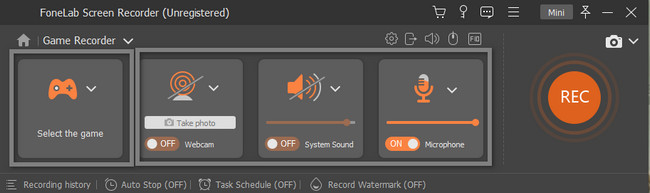
Шаг 4 Запустите инструмент, который вы хотите записать. После этого нажмите кнопку Mini кнопку вверху, чтобы свернуть программное обеспечение перед сеансом. В этом случае он не будет блокировать игру во время игры. Программное обеспечение позволит вам использовать его регулируемую рамку, чтобы отследить часть экрана, которую вы хотите записать.
Когда вы будете готовы снимать свой игровой процесс, нажмите кнопку REC кнопка. Это будет обратный отсчет, прежде чем он начнет служить подготовкой.

Шаг 5 Позже программа выведет видео на ваш экран. Вы можете редактировать видео, используя инструменты редактирования программного обеспечения. Вы можете регулировать громкость и обрезать видео. Кроме того, вы можете сделать снимок экрана с помощью камера икона. Он расположен справа от значка громкости.
Если вы хотите сохранить видео, нажмите кнопку Готово Кнопка. Инструмент мгновенно сохранит видео в альбоме устройства.
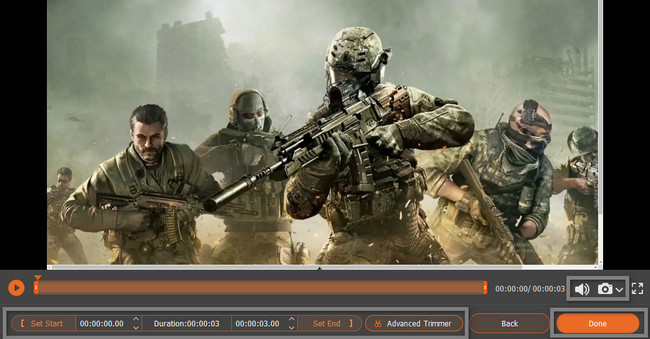
![]()
FoneLab Screen Recorder позволяет вам захватывать видео, аудио, онлайн-уроки и т. Д. На Windows / Mac, и вы можете легко настраивать размер, редактировать видео или аудио и многое другое.
- Записывайте видео, аудио, веб-камеру и делайте скриншоты на Windows / Mac.
- Предварительный просмотр данных перед сохранением.
- Это безопасно и просто в использовании.
Часть 3. Часто задаваемые вопросы о черном экране OBS
1. Как исправить черный экран Паладина в OBS?
Чтобы исправить черный экран Паладина в OBS, вы можете использовать Панель управления NVIDIA. Открой, выбери Управление настройками 3Dи перейдите на вкладку «Настройки программы». Выберите программу для настройки и выберите графический процессор для OBS. Позже нажмите кнопку Применить кнопку.
2. Как исправить, что OBS не захватывает полный экран после черного экрана?
Откройте OBS на своем компьютере. Ищите Настройки раздел и нажмите на него. После этого выберите Видео > Разрешение холста > OK кнопки для завершения процесса.
Есть много причин, по которым OBS имеет черный экран и связанные с ними решения. Тем не менее, эта статья поможет вам исправить это. Кроме того, он представит FoneLab Screen Recorder, ведущая альтернатива. Чтобы испытать это программное обеспечение, попробуйте использовать его во время записи игрового процесса во время игры!
![]()
FoneLab Screen Recorder позволяет вам захватывать видео, аудио, онлайн-уроки и т. Д. На Windows / Mac, и вы можете легко настраивать размер, редактировать видео или аудио и многое другое.
- Записывайте видео, аудио, веб-камеру и делайте скриншоты на Windows / Mac.
- Предварительный просмотр данных перед сохранением.
- Это безопасно и просто в использовании.
Статьи по теме
- Как сделать резервную копию контактов Samsung на компьютере
- Samsung SD Card Восстановление фотографий
- Как исправить черный экран Samsung S6 [2023 Обновлено]
Источник: ru.fonelab.com